首先执行命令rpm -qa|grep mariadb查看是否有mariadb的安装包,没有可以无视
如果有执行
rpm -e --nodeps mariadb-libs
wget https://dev.mysql.com/get/mysql80-community-release-el7-1.noarch.rpm(即你复制的下载链接)进行下载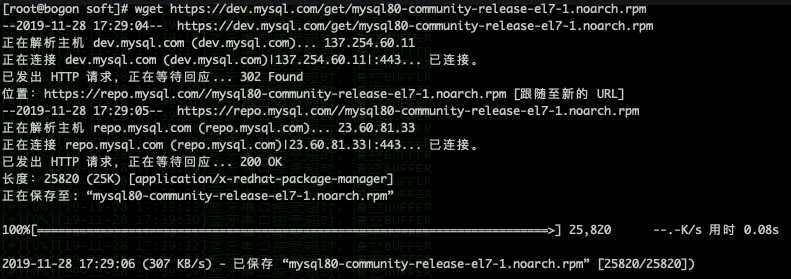
执行rpm -ivh mysql80-community-release-el7-1.noarch.rpm命令
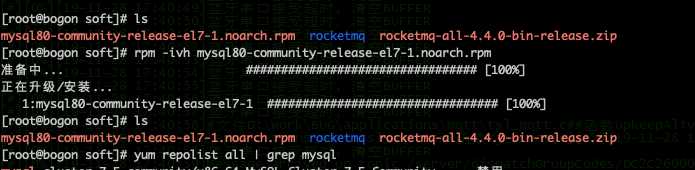
接下来可以通过yum repolist all | grep mysql查看yum源中的mysql安装包
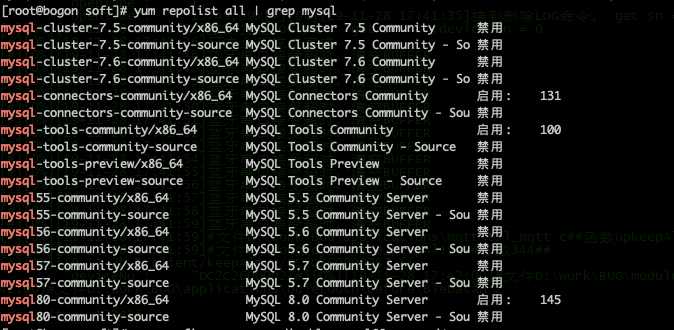
可以看到yum源中默认启用的安装包版本为MySQL8.0,如果需要切换为5.7,需要运行以下命令;
yum-config-manager --disable mysql80-community yum-config-manager --enable mysql57-community注意:如果yum-config-manager报错,则执行:yum -y install yum-utils
yum-config-manager --disable mysql80-community
yum-config-manager --enable mysql57-community
yum repolist all|grep mysql
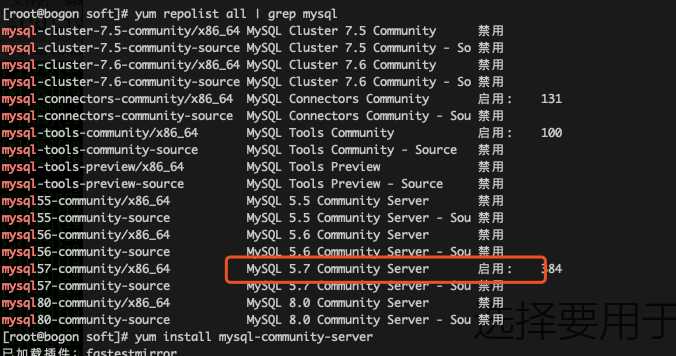
yum install mysql-community-server
进行安装,需要依赖安装时选择y就ok
执行命令systemctl start mysqld.service来启动mysql服务,systemctl status mysqld.service可查看mysql服务运行状态
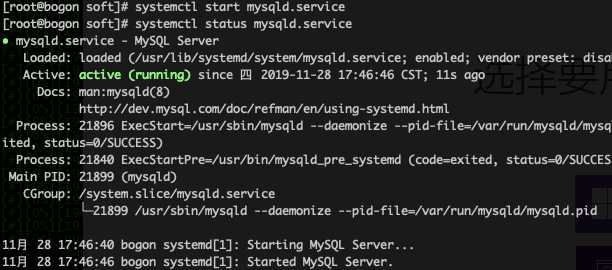
MySQL服务器初始化(从MySQL 5.7开始):在服务器初始启动时,如果服务器的数据目录为空,则会发生以下情况:
服务器已初始化。
在数据目录中生成SSL证书和密钥文件。
该validate_password插件安装并启用。
将‘root‘@‘localhost‘ 创建一个超级用户帐户。设置超级用户的密码并将其存储在错误日志文件中。要显示它,请使用以下命令:
grep ‘temporary password‘ /var/log/mysqld.log

通过使用生成的临时密码登录并为超级用户帐户设置自定义密码,尽快更改root密码:
mysql -u root -p输入以上临时密码
ALTER USER ‘root‘@‘localhost‘ IDENTIFIED BY ‘您的密码‘;
MYSQL的 validate_password 插件默认安装。这将要求密码包含至少一个大写字母,一个小写字母,一个数字和一个特殊字符,并且密码总长度至少为8个字符。
如果您需要修改简单密码,可以依次执行以下操作步骤:
set global validate_password_policy=0;
set global validate_password_length=1;
set global validate_password_mixed_case_count=2;
-- 然后进行密码更改
ALTER USER ‘root‘@‘localhost‘ IDENTIFIED BY ‘123456‘;
这时候MySQL基本上就配置完成了
参考源链接:https://www.jianshu.com/p/225e7c858027
原文:https://www.cnblogs.com/testing-BH/p/11951759.html